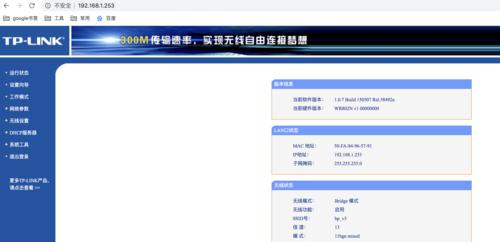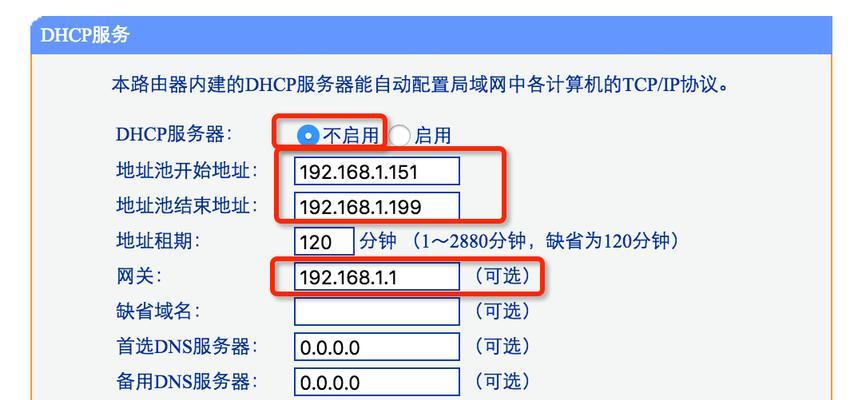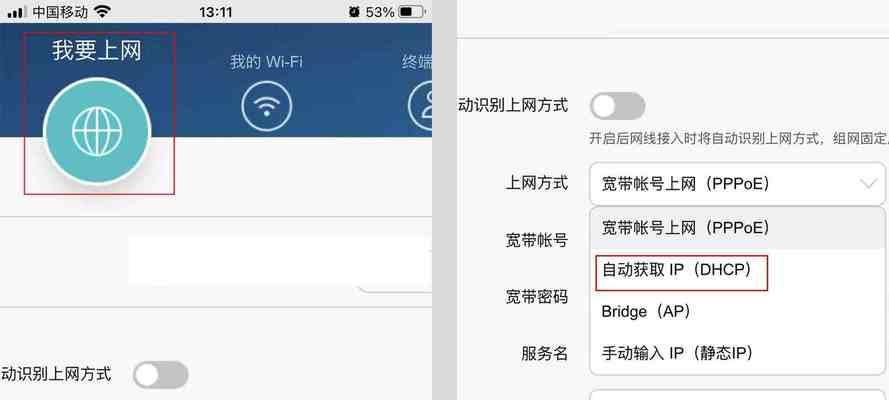无线网络的覆盖范围通常受到单一路由器的限制,特别是在大型居住区或办公场所。通过使用多台路由器进行无线桥接,可以扩展无线网络的覆盖范围,并提供更加稳定和高效的无线连接。本文将介绍如何使用多台路由器进行无线桥接,以帮助读者实现更好的无线网络体验。
一、选择合适的路由器设备
1.确定需求:根据实际需求选择适合的路由器设备,考虑覆盖范围、带宽需求等因素。
2.支持桥接功能:确保所选路由器设备支持无线桥接功能,这是实现多台路由器无线桥接的基本要求。
二、准备工作
3.网络拓扑规划:根据实际环境规划好多台路由器的摆放位置,以实现最佳的信号覆盖和连接质量。
4.设备连接:将多台路由器逐一与主路由器相连,可以通过以太网线连接或者无线方式连接。
5.IP地址设置:为每台路由器设置不同的IP地址,确保网络中不会出现冲突。
三、配置主路由器
6.进入路由器管理界面:在浏览器中输入主路由器的IP地址,并输入管理员用户名和密码登录管理界面。
7.启用桥接模式:在路由器管理界面中找到桥接功能设置,将其启用,允许其他路由器接入并进行无线桥接。
四、配置从路由器
8.进入从路由器管理界面:在浏览器中输入从路由器的IP地址,并输入管理员用户名和密码登录管理界面。
9.关闭DHCP服务:在从路由器的管理界面中找到DHCP功能设置,并关闭DHCP服务,避免网络冲突和IP地址分配问题。
10.设置无线桥接模式:在从路由器的管理界面中找到桥接功能设置,将其配置为无线桥接模式,与主路由器进行连接。
五、调试和优化
11.信号优化:根据实际环境调整路由器的天线方向和位置,以获取最佳的无线信号覆盖范围。
12.频道选择:使用不同的频道设置避免干扰,并提高网络稳定性和传输速度。
13.安全设置:在每台路由器中启用WPA2加密,并设置强密码保护网络安全。
六、测试连接
14.无线设备连接:使用手机、电脑等无线设备搜索并连接至扩展的无线网络,检查连接质量和稳定性。
15.速度测试:通过在线网速测试工具或下载文件测试实际无线网络的传输速度,评估桥接效果并进行调整。
通过多台路由器进行无线桥接,可以有效扩展无线网络的覆盖范围,并提供更加稳定和高效的无线连接。选择合适的路由器设备、进行适当的配置和优化,可以帮助用户在家庭或办公环境中构建更好的无线网络体验。无线桥接技术的应用,将使用户能够更好地享受无线网络带来的便利与乐趣。